搭建wins服务器
- 格式:pdf
- 大小:419.41 KB
- 文档页数:15

「实验4WINS服务的安装与配置」实验4WINS(Windows Internet Name Service)是一种Windows网络服务,用于提供计算机名称与IP地址之间的解析服务。
本文将介绍实验4WINS服务的安装与配置,并提供详细步骤和说明。
实验4WINS服务的安装与配置步骤如下:步骤一:打开服务器管理器首先,在Windows服务器上打开“服务器管理器”。
可以通过在开始菜单中“服务器管理器”来找到它。
步骤二:选择“添加角色和功能”在服务器管理器中,选择左侧的“添加角色和功能”。
步骤三:选择角色服务在“添加角色和功能向导”中,选择“角色服务”。
步骤四:选择“WINS服务器”在“角色服务”页面上,找到并选择“WINS服务器”。
然后点击“下一步”。
步骤五:确认安装选项在“WINS服务器”页面上,可以查看WINS服务器服务的简介和说明。
点击“下一步”。
步骤六:选择安装位置在“安装位置”页面上,可以选择安装位置。
默认情况下,安装文件将保存在系统盘的“\Windows\System32\wins”目录下。
点击“下一步”。
步骤七:选择角色服务在“选择角色服务”页面上,选择要安装的WINS服务器服务。
通常情况下,选择默认选项即可。
点击“下一步”。
步骤八:安装在“安装”页面上,可以查看要安装的角色服务和功能摘要。
点击“安装”开始安装过程。
步骤九:配置WINS服务器安装完成后,点击“关闭”。
步骤十:打开WINS管理控制台在服务器管理器中,选择左侧的“工具”,然后选择“WINS”。
这将打开WINS管理控制台。
步骤十一:配置WINS服务器参数在WINS管理控制台中,选择左侧的“操作”并选择“WINS服务器参数”。
在“WINS服务器参数”对话框中,可以配置WINS服务器的参数,例如IP地址、数据备份和恢复选项等。
根据实际需求进行配置,然后点击“确定”。
步骤十二:配置WINS复制伙伴在WINS管理控制台中,选择左侧的“操作”并选择“新建WINS地址”。

实训八管理与配置WINS服务器实训目的:一、掌握WINS的基本概念及WINS工作原理;二、掌握WINS服务器的安装方法;三、掌握WINS服务器的配置管理方法;四、掌握WINS服务器的测试方法;实训内容:注意:本次实训内容的主要操作为WINS的安装及配置,同学们在操作过程中不要简单的对照课本的步骤机械进行,关键是要理解每一步操作的原理及各个操作的前后联系,同时要将系统的计算机名改为自己的名字!一、WINS服务器的安装及WINS客户端的配置,本次操作需要两位同学合作完成,过程中要注意以下问题:1、确保在虚拟机启动前已经将光驱路径指向“WIN2003.ISO”文件所在的路径。
2、第一位同学在虚拟机安装WINS服务器。
3、第二位同学将自己设为第一位同学的WINS客户端(具体操作见PPT)。
4、第二位同学在“命令行提示符”中运行“nbtstat -rr”命令,如果收到收到WNIS服务器的数据包,则说明WINS服务器和WINS客户端安装配置成功。
二、WINS服务器的配置与管理(本次操作需要每位同学独自完成并首先安装WINS服务器):1、将WINS服务器的“自动更新统计信息间隔”设为8分钟;2、将“更新间隔”、“消失间隔”、“消失超时”、“验证间隔”统一设为7天;3、练习将WINS服务器进行启动、停止、暂停或重启动等操作;4、查询WINS服务器的当前记录并删除某一条记录;三、实现WINS和非WINS客户端互访:实现WINS和非WINS客户端互访包含两方面,即:A.WINS客户端访问非WINS客户端,需要建立静态映射;B.非WINS客户端访问WINS客户端,需要建立WINS代理;本次操作需两位同学共同完成,第一位同学安装WINS服务器,并将自己的WINS地址指向自己,即第一位同学既是WINS服务器又是WINS客户端,第二位不做任何操作(不安装WINS服务器)1、建立静态映射:(1)第一位同学安装建立静态映射的相关步骤添加第二位同学的计算机名和IP地址;(2)测试:第一位同学在命令行提示符环境下ping第二位同学的“计算机名”,如果ping通则说明静态映射成功;2、设置WINS代理:(1)第一位同学单击“开始-运行”输入“regedit”命令打开注册表,在“HKEY_LOCAL_MACHINE\SYSTEM\CurrentControlSet\Services\NetBT\Par ameters”下新建“EnableProxy”键值,双击“EnableProxy”键值将数值数据设为“1”;(2)测试:在命令行提示符环境下输入“ipconfig/all”命令,如果看到“WINS Proxy Enabled”显示为“yes”,则说明WINS代理成功;四、实现WINS数据库复制:本次操作需要两位同学合作完成,两位同学要全部安装WINS服务器,并且各自的WINS服务器上有不同的WINS客户端记录,两位同学可按照“复制记录”的相关操作进行数据库复制操作(推/拉都可以),然后重启WINS 服务器,如果可以看到另外一台WINS服务器的记录则说明实验成功!五、本次实训完成后,请同学们将上次DNS实训的相关内容继续完成!六、实训完成后请同学们认真撰写《实训报告》,具体格式见下页:《…》实训报告姓名:班级:学号:一、技能要点:主要包括本次实训的主要内容及学生应掌握的主要技能。

Wins服务器实验报告实验目的:搭建Wins服务器实验环境:实验步骤:1.在客户端A配上IP:222.222.222.202.在另一台计算机配上IP:222.222.222.10做服务器3.开始控制控制面板添加和删除程序添加组件4.选择网络服务不要打上钩,直接点击详细信息在里面选择Windows Internet 名称服务(WINS)钩上4.确定后在安装过程中后弹出一个对话框5.打开浏览把光驱中的I386文件放到里面去OK6.完成后到程序里的管理工具查看8.在给A上添加wins服务指向WINS服务器,添加过程:本地连接常规中的高级添加一个WINS9.打开WINS10.点击活动注册右击显示记录立即查找会看到指向你的客户机。
12.用你的客户端pingWINS服务器通了说明连接正常。
13.在cmd中输入nbtstat –c 命令查看缓存列表。
可以看到你刚才ping的WINS服务器的IP在你的缓存列表中14. 在cmd中输入nbtstat –r命令查看客户A 是通过广播还是WINS服务器ping通WINS 服务器的15.客户A搭建完了.就开始搭建客户B的WINS服务器和客户A一样.在客户端B配上IP:222.222.223.2016.在另一台计算机上面建客户B的WINS服务器。
同上先配好IP地址:222.222.223.1017.然后开始控制控制面板添加和删除程序添加组件18.选择网络服务不要打上钩,直接点击详细信息在里面选择Windows Internet 名称服务(WINS)钩上19.确定后在安装过程中后弹出一个对话框20.打开浏览把光驱中的I386文件放到里面21.完成后到程序里的管理工具查看22.建好以后把客户B的WINS服务指向222.222.223.1023.现在就开始测试WINS服务器与客户B用计算机名可不可以ping通和上面一样进如DOS用客户B ping服务器24.两边服务器建好了,现在就开始搭建路由2000server版本的虚拟机添加两个网卡,在程序。


教你配置WINS服务器(图文结合)WINS (Windows Internet Name Service)是由Microsoft公司开发出来的一种网络名称转换服务,它可以将NetBIOS计算机名称转换为对应的IP地址;DNS 服务也执行类似的功能,不过它将网络的域名(例如,转换为IP地址)。
通常WINS与DHCP一起工作,当用户向DHCP服务器要求一个IP地址时,DHCP服务器所提供的IP地址被WINS服务器记录下来,使得WINS可以动态维护计算机名称地址与IP地址的资料库。
这样,当客户机需要通过计算机名访问其他的网络计算机时,WINS服务器便可以查询资料库以找出对应于该名称的IP地址。
最后,WINS服务器会把该信息传递给最初发出请求的网络客户机,于是,网络客户机便可以利用收到的IP地址与希望访问的计算机进行连接了。
安装WINS服务网络管理员要在网络中启用Windows 网际命名服务,必须在网络中安装一台WINS服务器,通过WINS服务器来对网络中客户机进行命名服务。
安装WINS服务器的操作步骤如下:(1) 单击“开始”→“程序”→“管理工具”→WI NS命令,打开WINS控制台窗口,如图4-50所示。
图4-50 WINS窗口(2) 在控制台目录树中选择WINS,然后单击“操作”→“添加服务器”命令,弹出“添加服务器”对话框,如图4-51所示。
图4-51 “添加服务器”对话框(3) 在“WINS服务器”文本框中输入NetBIOS名称或IP地址,也可以单击“浏览”按钮,从弹出的“选择计算机”对话框中选择NetBIOS名称,如图4-52所示。
图4-52 “选择计算机”对话框(4) 单击“确定”按钮,返回到“添加服务器”对话框,在“WINS服务器”文本框中就列有所添加的NetBIOS名称,如图4-53所示。
图4-53 “添加服务器”对话框(5) 单击“确定”按钮,即完成了WINS服务器的安装,在WINS服务器窗口的列表中列有所创建的服务器,如图4-54所示。


实验十七配置WINS服务器一、实验目的与要求1.掌握安装和配置WINS服务器服务的方法2.掌握使用静态映射的方法3.掌握管理WINS服务器的方法4.掌握配置WINS客户机的方法二、实验内容与步骤(一)安装WINS服务器服务(如果系统中已经安装,则跳过这个步骤)1.“开始”/“设置”/“控制面板”/“添加或删除程序”/“添加/删除Windows组件” / “网络服务”/“详细信息”/选择“Windows Internet命名服务(WINS)”。
2.单击“确定”/“下一步”,系统自动复制相应文件(一般会要求插入系统光盘);3.完成安装后,系统在“开始”/“程序”/“管理工具”程序组中会添加一项“WINS”。
(二)设置WINS服务器属性1.设置数据库备份路径2.设置“间隔”3.设置数据库验证4.设置启用爆发处理(三)使用静态映射(新建静态映射)新建一静态映射(AHXH-50 ——192.168.10.50)(四)配置和管理复制伙伴(需配置两台以上WINS服务器)1.在两台WINS服务器上新建复制伙伴2.设定复制伙伴的属性(推/拉)3.手动执行“推”复制4.手动执行“拉”复制(五)管理WINS服务器1.查看服务器统计信息2.清理数据库3.验证数据库的一致性4.验证版本ID的一致性5.备份数据库(六)配置WINS客户机1.“开始”/“设置”/“网络和拨号连接”/鼠标右键单击“本地连接”/“属性”/“Internet协议(TCP/IP)”/“属性”;2.打开“属性”窗口/“高级”标签/选择“WINS”标签/“高级TCP/IP 设置”对话框中单击“添加”/输入WINS服务器的IP地址/确定。
(七)查看WINS记录(右击“活动注册”)(八)验证WINS服务器是否正常工作本步骤具体要求:第一组:子网1:201.168.10.0/24子网2:201.168.20.0/24路由器地址:201.168.10.1/201.168.20.1WINS服务器地址:201.168.20.2子网1客户机1:201.168.10.101子网1客户机2:201.168.10.102子网2客户机1:201.168.20.201子网2客户机2:201.168.20.202。


WINS服务器的安装与配置WINS(Windows Internet Name Service)是一种用于解决计算机名到IP地址转换的服务。
在局域网内部署WINS服务器可以提高网络性能和管理效率。
本文将为您介绍WINS服务器的安装与配置方法。
一、安装WINS服务器软件1. 下载WINS服务器软件在Microsoft官方网站上下载最新版本的WINS服务器软件安装包,并保存到本地计算机。
2. 打开安装程序在保存的安装包目录中找到安装程序并运行。
根据安装向导提示,选择安装路径和其他选项,然后开始安装。
3. 完成安装等待安装程序完成所有必要的文件复制和配置操作,然后点击“完成”按钮退出安装向导。
二、配置WINS服务器1. 打开WINS管理工具在开始菜单中找到“管理工具”文件夹,然后打开其中的“WINS”管理工具。
2. 添加WINS服务器在WINS管理工具中,选择“添加服务器”选项,并填写服务器的IP地址和描述信息,然后点击“确定”按钮。
3. 配置服务器属性在WINS管理工具中,选择刚才添加的WINS服务器,并点击右键选择“属性”。
在属性窗口中,配置服务器的网络参数和其他选项,如默认TTL(Time To Live)时间和验证设置。
4. 配置WINS复制伙伴在WINS管理工具中,选择刚才添加的WINS服务器,并点击右键选择“复制伙伴管理”选项。
在复制伙伴窗口中,添加其他WINS服务器的IP地址,并选择复制伙伴类型和时段。
5. 配置WINS客户端在WINS管理工具中,选择“文件”菜单下的“新建记录”选项,然后填写要为WINS服务器提供解析的计算机名和IP地址。
6. 启动WINS服务在WINS管理工具中,选择刚才配置的WINS服务器,点击右键选择“启动”选项,确保WINS服务已正确启动。
三、验证WINS服务器配置1. 使用NSLOOKUP命令打开命令提示符窗口,输入“nslookup”命令,然后输入要查询的计算机名,检查命令返回的IP地址是否与WINS服务器配置一致。
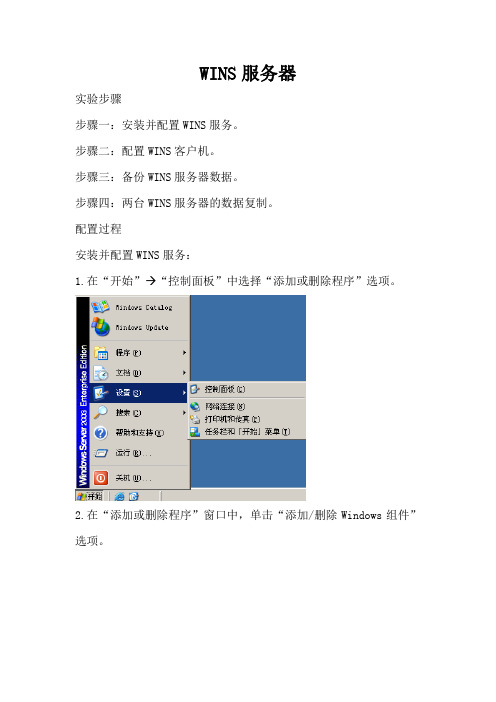
WINS服务器实验步骤步骤一:安装并配置WINS服务。
步骤二:配置WINS客户机。
步骤三:备份WINS服务器数据。
步骤四:两台WINS服务器的数据复制。
配置过程安装并配置WINS服务:1.在“开始” “控制面板”中选择“添加或删除程序”选项。
2.在“添加或删除程序”窗口中,单击“添加/删除Windows组件”选项。
3.依次勾选“网络服务”->WINS4.选择“开始”->程序->管理工具->WINS5.右击活动注册->查看记录6.点击立即查找7.查看结果添加静态映射:1.右击“活动注册”选择“新建静态映射...”选项。
2.进入“新建静态映射”对话框,需要输入“计算机名”与“IP地址”等参数。
配置WINS客户机:设置客户机TCP/IP备份和还原WINS服务器数据:1.开始->运行->cmd->net stop wins1.在开始->运行->ntbackup2.选择要备份的目录3.选择保存路径4.完成还原1. 在开始->运行->ntbackup2.选择还原3.选择文件4.完成重新启动wins1.1.开始->运行->cmd->net start wins两台WINS服务器的数据复制:1.打开WINS控制台,右击WINS服务器的“复制伙伴”选项,选择“新建复制伙伴...”选项。
2.弹出“新的复制伙伴”对话框,输入另一台WINS服务器的IP,单击“确定”按钮。
3.弹出“验证WINS服务器”对话框,输入另一台WINS服务器的名称地址,单击“确定”按钮。
4.返回WINS控制台,在“复制伙伴”列表中查看到复制伙伴的WINS 服务器名。


WINS 服务器角色:配置 WINS 服务器Windows Internet 名称服务 (WINS) 服务器将 IP 地址动态地映射到计算机名称(NetBIOS 名称)。
这允许用户通过计算机名而不是通过 IP 地址来访问资源。
如果希望该计算机跟踪网络中其他计算机的名称和 IP 地址,那么请将该计算机配置为 WINS 服务器。
本主题说明配置 WINS 服务器必须执行的基本步骤。
当您完成基本 WINS 服务器的设置后,就可以根据要使用 WINS 服务器的方式来完成其他配置任务。
本主题包含:开始之前配置 WINS 服务器下一步:完成其他任务开始之前将服务器配置为 WINS 服务器之前,请验证是否:∙熟悉 WINS 概念,比如 NetBIOS 名称、WINS 服务器、WINS 客户端和复制伙伴。
详细信息,请参阅了解 WINS。
∙正确配置操作系统。
在 Windows Server 2003 家族中,WINS 依赖于操作系统及其服务的适当配置。
如果您的 Windows Server 2003 家族产品采用的是全新安装,则可以使用默认服务设置。
没有必要执行进一步的操作。
如果您采用的是升级到 Windows Server 2003 家族产品,或者如果您要确认是否为最佳性能和安全性正确配置了服务,则可使用服务的默认设置中的表格验证服务设置。
∙您知道需要安装多少台 WINS 服务器以及在网络上每台服务器的位置。
当添加 WINS 服务器角色时,配置该服务器以维护计算机名称和 IP 地址的数据库。
在大型网络中,可能需要将 WINS 服务器角色添加到其他服务器上,以确保客户端计算机总是可以访问至少一台 WINS 服务器。
详细信息,请参阅规划 WINS 网络。
∙该计算机有一个静态 IP 地址。
详细信息,请参阅为静态寻址配置TCP/IP。
∙所有现有的磁盘卷都使用NTFS 文件系统。
FAT32卷缺乏安全性,而且不支持文件和文件夹压缩、磁盘配额、文件加密或单个文件权限。

Windows Server 2003搭建WINS服务器在使用TCP/IP协议的网络中,每台计算机都必须通过名称解析的方式由主机名(Host Na me)找到对应的IP地址,然后再利用IP地址进行计算机之间的通信。
而主机名与IP地址之间的解析过程是利用DNS和HOSTS两种方式来实现的。
但这两种解析方式都存在着一个很大的缺点,就是系统管理员必须以手工方式将主机名与IP地址等相关的信息全部输入到计算机中,这对于网络管理人员来说是一件非常繁杂的工作。
为了解决这一问题,微软推出了WINS(Windows Internet Name Service,Windows Internet命名服务)功能,通过WI NS服务来完成IP地址的解析过程,可以大幅度地减少网络管理员的工作量。
6.1 WINS概述6.2 WINS服务器的安装6.3 静态映射和代理服务6.4 WINS服务器的设置6.5 WINS服务器的管理6.6 LMHOSTS文件的功能及应用6.1 WINS概述早期的Windows 9x/NT等操作系统在进行IP解析时,都使用HOSTS文件,而HOSTS文件的工作基础是NetBIOS,在工作时要广播大量的网络资源信息,如一个服务器提供哪些共享资源,域中的主浏览器由哪一台计算机提供等。
这种广播方式适合小型网络,可以使网络中的任何客户端都可以收到这些广播信息。
但在较大型网络中,广播信息将会产生大量的无用信息,占用大量的网络带宽和计算机处理时间,有时会造成网络通信的混乱。
另外,由于NetBIOS信息是不可路由的,这些广播信息只能在一个网段内转输。
鉴于这些缺点,微软通过提供基于TCP/IP协议的NetBIOS(即NBT),NBT是可路由的,同时也是以广播方式工作的。
但是,由于NBT广播允许在使用TCP/IP协议的网络中使用NetBIOS方式的名称解析,在此基础上便产生了WINS。
6.1.1 WINS的工作过程WINS客户端在启动时,会向WINS服务器发送NBT广播信息,WINS服务器在监听到NB T广播信息后就会自动将该WINS客户端的计算机名称,即NetBIOS名与对应的IP地址等信息添加到数据库中,这便是WINS服务器的注册过程。